AYNİ BAĞIŞ HİZMET GRUBU EĞİTİM DOKÜMANI
|
|
|
- Esen Yağcı
- 8 yıl önce
- İzleme sayısı:
Transkript
1
2 İÇİNDEKİLER 1. DOKÜMAN SÜRÜMLERİ AYNİ BAĞIŞ ÖZELLİKLERİ Ayni Bağış Hizmet Grubu Ana Ekranı Ayni Bağış Depo Bilgileri Ayni Bağış Depo Bilgileri Listeleme Ayni Bağış Depo Bilgileri Tanımlama Ayni Bağış Depo Envanteri Görüntüleme Ayni Bağış Depo Bilgileri Güncelleme Ayni Bağış Depo Bilgileri Silme Ayni Bağış Bilgileri Ayni Bağış Bilgileri Listeleme Ayni Bağış Bilgileri Tanımlama Ayni Bağışı Envantere Girme Ayni Bağış Detayları Görüntüleme Ayni Bağış Bilgisi Güncelleme Ayni Bağış Bilgisi Silme DOKÜMAN KONTROL RESİM LİSTESİ Resim 1 : Ayni Bağış Hizmet Grubu... 5 Resim 2 : Ayni Bağış Depo Bilgileri Listeleme... 6 Resim 3 : Ayni Bağış Depo Bilgileri Tanımlama Resim 4 : Ayni Bağış Depo Bilgileri Tanımlama Resim 5 : Ayni Bağış Depo Bilgileri Tanımlama Resim 6 : Ayni Bağış Depo Bilgileri Tanımlama Resim 7 : Ayni Bağış Depo Bilgileri Tanımlama Resim 8 : Ayni Bağış Depo Envanteri Görüntüleme Resim 9 : Ayni Bağış Depo Envanteri Görüntüleme Resim 10 : Ayni Bağış Depo Bilgileri Güncelleme Resim 11 : Ayni Bağış Depo Bilgileri Güncelleme Resim 12 : Ayni Bağış Depo Bilgileri Silme Resim 13 : Ayni Bağış Depo Bilgileri Silme Resim 14 : Ayni Bağış Bilgileri Listeleme
3 Resim 15 : Ayni Bağış Bilgileri Tanımlama Resim 16 : Ayni Bağış Bilgileri Tanımlama Resim 17 : Ayni Bağış Bilgileri Tanımlama Resim 18 : Ayni Bağış Bilgileri Tanımlama Resim 19 : Ayni Bağış Bilgileri Tanımlama Resim 20 : Ayni Bağış Bilgileri Tanımlama Resim 21 : Ayni Bağış Bilgileri Tanımlama Resim 22 : Ayni Bağış Bilgileri Tanımlama Resim 23 : Ayni Bağış Bilgileri Tanımlama Resim 24 : Ayni Bağış Bilgileri Tanımlama Resim 25 : Ayni Bağışı Envantere Girme Resim 26 : Ayni Bağışı Envantere Girme Resim 27 : Ayni Bağışı Envantere Girme Resim 28 : Ayni Bağışı Envantere Girme Resim 29 : Ayni Bağışı Envantere Girme Resim 30 : Ayni Bağış Detayları Görüntüleme Resim 31 : Ayni Bağış Detayları Görüntüleme Resim 32 : Ayni Bağış Bilgisi Güncelleme Resim 33 : Ayni Bağış Bilgisi Silme Resim 34 : Ayni Bağış Bilgisi Silme
4 1. DOKÜMAN SÜRÜMLERİ SÜRÜM SORUMLU DEĞİŞİM TARİHİ AÇIKLAMA V0.1 Emre YILMAZ İlk versiyon oluşturuldu. 4
5 2. AYNİ BAĞIŞ ÖZELLİKLERİ 2.1. Ayni Bağış Hizmet Grubu Ana Ekranı Ayni Bağış Hizmet Grubu, gerçekleşen bir olay ile ilgili ayni bağış bilgilerinin işlemlerinin yapılmasına olanak veren hizmet grubudur. Ayni Bağış Hizmet Grubu ana ekranı için: Resim 1 : Ayni Bağış Hizmet Grubu Ayni Bağış Depo Bilgileri Ayni Bağış Hizmet Grubu kullanıcısı ile giriş yapıldığında, gerçekleşen bir olay ile ilgili depo bilgilerinin listelenmesi, tanımlanması, güncellenmesi, silinmesi işlemlerinin gerçekleştirildiği tablodur Ayni Bağış Depo Bilgileri Listeleme Ayni Bağış Hizmet Grubu kullanıcısı ile giriş yapılarak, bir olayla ilgili daha önceden tanımlanan Ayni Bağış Depo Bilgileri ni listelemek için: 4. Ayni Bağış Depo Bilgileri tablosunda, bir olayla ilgili daha önceden tanımlanan depo bilgileri listelenir. 5
6 Resim 2 : Ayni Bağış Depo Bilgileri Listeleme Ayni Bağış Depo Bilgileri Tanımlama Ayni Bağış Hizmet Grubu kullanıcısı ile giriş yapılarak, bir olayla ilgili yeni Ayni Bağış Depo Bilgisi tanımlamak için: 4. Ayni Bağış Depo Bilgileri tablosunda, bir olayla ilgili daha önceden tanımlanan depo bilgileri listelenir. 5. Yeni depo bilgisi tanımlamak için Ayni Bağış Depo Bilgileri panelinin üst kısmında yer alan Bağış Deposu Seç butonuna basılır. Resim 3 : Ayni Bağış Depo Bilgileri Tanımlama Bağış Deposu Seçimi tablosu açılır. Bu tabloda harita üzerinden tesis seçimi yapılır. a. Tesis seçimi yapmak için harita üzerinde bulunan Search menüsüne basılır. Facility Search alt menüsü seçilir. 6
7 Resim 4 : Ayni Bağış Depo Bilgileri Tanımlama -2 b. Açılan Tesis Sorgulama tablosunda ilgili alanlar doldurulur ve Sorgula butonuna basılır. Resim 5 : Ayni Bağış Depo Bilgileri Tanımlama -3 c. Tesis Sonuç Tablosu nda tesisler listelenir. İlgili tesis seçilerek Sorgula butonuna basılır ve Bağış Deposu Seç butonuna basılır. 7
8 Resim 6 : Ayni Bağış Depo Bilgileri Tanımlama -4 d. Seçilen tesis Ayni Bağış Depo Bilgileri tablosunda görüntülenir. Kaydet butonuna basılarak tesis kaydedilir. Kaydetmeden çıkmak için İptal butonuna basılır. Resim 7 : Ayni Bağış Depo Bilgileri Tanımlama Ayni Bağış Depo Envanteri Görüntüleme Ayni Bağış Hizmet Grubu kullanıcısı ile giriş yapılarak, bir olayla ilgili daha önceden girişi yapılan Ayni Bağış Depo Bilgisi envanterini görüntülemek için: 4. Afetzede Durum Bilgileri tablosunda, bir olayla ilgili daha önceden tanımlanan depo bilgileri listelenir. 5. Kayıtlı bir depoya ait envanter bilgisini görüntülemek için, Ayni Bağış Depo Bilgileri listesinde satır sonlarında yer alan Envanter butonuna basılır. Resim 8 : Ayni Bağış Depo Envanteri Görüntüleme -1 8
9 6. Açılan tabloda tesiste bulunan envanterler listelenir. Çıkış için x butonuna basılır. Resim 9 : Ayni Bağış Depo Envanteri Görüntüleme Ayni Bağış Depo Bilgileri Güncelleme Ayni Bağış Hizmet Grubu kullanıcısı ile giriş yapılarak, bir olayla ilgili daha önceden girişi yapılan Ayni Bağış Depo Bilgisi ni güncellemek için: 4. Afetzede Durum Bilgileri tablosunda, bir olayla ilgili daha önceden tanımlanan depo bilgileri listelenir. 5. Kayıtlı bir depo bilgisini güncellemek için, Ayni Bağış Depo Bilgileri listesinde satır sonlarında yer alan Güncelle butonuna basılır. Resim 10 : Ayni Bağış Depo Bilgileri Güncelleme Açılan harita üzerinden bağış deposu seçilir ve Bağış Deposu Seç butonuna basılır. 9
10 Resim 11 : Ayni Bağış Depo Bilgileri Güncelleme Ayni Bağış Depo Bilgileri Silme Ayni Bağış Hizmet Grubu kullanıcısı ile giriş yapılarak, bir olayla ilgili daha önceden girişi yapılan Ayni Bağış Depo Bilgisi ni silmek için: 4. Afetzede Durum Bilgileri tablosunda, bir olayla ilgili daha önceden tanımlanan depo bilgileri listelenir. 5. Kayıtlı bir depo bilgisini silmek için, Ayni Bağış Depo Bilgileri listesinde satır sonlarında yer alan Sil butonuna basılır. Resim 12 : Ayni Bağış Depo Bilgileri Silme Ayni Bağış Depo Bilgisini Silmek İstediğinize Emin Misiniz? yazısı içeren pencerede (pop-up) Evet butonuna basılarak silme işlemi onaylanır. 10
11 Resim 13 : Ayni Bağış Depo Bilgileri Silme Ayni Bağış Bilgileri Ayni Bağış Hizmet Grubu kullanıcısı ile giriş yapıldığında, gerçekleşen bir olayın seçilen ayni bağış depo bilgileri ile ilgili ayni bağış bilgilerinin listelenmesi, tanımlanması, envantere girilmesi, güncellenmesi, silinmesi işlemlerinin gerçekleştirildiği tablodur Ayni Bağış Bilgileri Listeleme Ayni Bağış Hizmet Grubu kullanıcısı ile giriş yapılarak, bir olayla ilgili daha önceden tanımlanan Ayni Bağış Bilgileri ni listelemek için: 4. Ayni Bağış Depo Bilgileri tablosunda, işlem yapılmak istenen depo bilgisi seçilir. 5. Seçilen ayni bağış deposuna ait ayni bağış bilgileri listelenir. Resim 14 : Ayni Bağış Bilgileri Listeleme 11
12 Ayni Bağış Bilgileri Tanımlama AYNİ BAĞIŞ HİZMET GRUBU Ayni Bağış Hizmet Grubu kullanıcısı ile giriş yapılarak, bir olayla ilgili yeni bir Ayni Bağış Bilgisi tanımlamak için: 4. Ayni Bağış Depo Bilgileri tablosunda, işlem yapılmak istenen depo bilgisi seçilir. 5. Ayni Bağış Bilgileri panelinin üst kısmında yer alan Bağış Detayı Ekle butonuna basılır. Resim 15 : Ayni Bağış Bilgileri Tanımlama Açılan ekranda bağış yapan bilgileri girmek için Bağış Yapan Bilgileri panelinin üst kısmında yer alan Ekle butonuna basılır. Resim 16 : Ayni Bağış Bilgileri Tanımlama -2 a. Açılan tabloda gerekli alanlar doldurulur ve Seçilenleri Ekle butonuna basılır. 12
13 Resim 17 : Ayni Bağış Bilgileri Tanımlama Yapılan Bağış Bilgileri panelinde ilgili alanlar doldurulur ve Ekle butonuna basılır. Resim 18 : Ayni Bağış Bilgileri Tanımlama Yapılan bağış bilgileri Bağış Yapan Bilgi Detayları panelinde görüntülenir. Resim 19 : Ayni Bağış Bilgileri Tanımlama -5 a. Daha önce tanımlana bir yapılan bağış bilgisinin detaylarını görüntülemek için Bağış Yapan Bilgi Detayları panelinde ilgili satırın sonunda bulunan Detay butonuna basılır. Resim 20 : Ayni Bağış Bilgileri Tanımlama -6 13
14 Resim 21 : Ayni Bağış Bilgileri Tanımlama -7 b. Daha önceden tanımlanan bir yapılan bağış bilgisini silmek için Bağış Yapan Bilgi Detayları panelinde ilgili satırın sonunsa yer alan Sil butonuna basılır. Bağış Detaylarını Silmek İstediğinize Emin Misiniz? yazısını içeren pencerede Evet butonuna basılarak silme işlemi onaylanır. Resim 22 : Ayni Bağış Bilgileri Tanımlama -8 Resim 23 : Ayni Bağış Bilgileri Tanımlama Dosya yüklemek istenirse Dosya Yükleme panelinin üst kısmında yer alan Dosya Yükle butonuna basılır. Resim 24 : Ayni Bağış Bilgileri Tanımlama Ekranın sonunda Kaydet butonuna basılarak tanımlama işlemi sonlandırılır. Kaydetmeden çıkmak için İptal butonuna basılır. 14
15 Ayni Bağışı Envantere Girme Ayni Bağış Hizmet Grubu kullanıcısı ile giriş yapılarak, bir olayla ilgili daha önceden tanımlanan Ayni Bağış Bilgisi ni envantere girmek için: 4. Ayni Bağış Depo Bilgileri tablosunda, işlem yapılmak istenen depo bilgisi seçilir. 5. Kayıtlı bir ayni bağış bilgisini envantere girmek için, Ayni Bağış Bilgileri listesinde satır sonlarında yer alan Bağışları Envantere Gir butonuna basılır. Resim 25 : Ayni Bağışı Envantere Girme Açılan Bağış Deposu Seçimi ekranında envanterin ait olduğu tesis ve ait olduğu organizasyon birimi seçilir. Resim 26 : Ayni Bağışı Envantere Girme Kaynaklar panelinde Yeni butonuna basılarak kaynak girilir. Açılan ekranda ilgili kaynak seçilerek Seç butonuna basılır. Resim 27 : Ayni Bağışı Envantere Girme -3 15
16 Resim 28 : Ayni Bağışı Envantere Girme Özellik Değeri girilir ve Kaydet butonuna basılır. Kaydetmeden çıkmak için İptal butonuna basılır. Resim 29 : Ayni Bağışı Envantere Girme Ayni Bağış Detayları Görüntüleme Ayni Bağış Hizmet Grubu kullanıcısı ile giriş yapılarak, bir olayla ilgili daha önceden tanımlanan Ayni Bağış Bilgisi ni envantere girmek için: 16
17 4. Ayni Bağış Depo Bilgileri tablosunda, işlem yapılmak istenen depo bilgisi seçilir. 5. Kayıtlı bir ayni bağış bilgisinin detaylarını görüntülemek için, Ayni Bağış Bilgileri listesinde satır sonlarında yer alan Detay butonuna basılır. Resim 30 : Ayni Bağış Detayları Görüntüleme Açılan ekranda ilgili kayıtla ilgili detay bilgiler görüntülenir. Çıkış yapmak için İptal butonuna basılır. Resim 31 : Ayni Bağış Detayları Görüntüleme Ayni Bağış Bilgisi Güncelleme Ayni Bağış Hizmet Grubu kullanıcısı ile giriş yapılarak, bir olayla ilgili daha önceden tanımlanan Ayni Bağış Bilgisi ni güncellemek için: 4. Ayni Bağış Depo Bilgileri tablosunda, işlem yapılmak istenen depo bilgisi seçilir. 17
18 5. Kayıtlı bir ayni bağış bilgisini güncellemek için, Ayni Bağış Bilgileri listesinde satır sonunda yer alan Güncelle butonuna basılır. Resim 32 : Ayni Bağış Bilgisi Güncelleme 6. Açılan ekranda yapılmak istenen güncelleme işlemleri yapılır ve Kaydet butonuna basılır. Kaydetmeden çıkmak için İptal butonuna basılır Ayni Bağış Bilgisi Silme Ayni Bağış Hizmet Grubu kullanıcısı ile giriş yapılarak, bir olayla ilgili daha önceden tanımlanan Ayni Bağış Bilgisi ni silmek için: 1. Menü den Hizmet Grupları menü başlığına tıklanır. 2. Açılan menü başlığında Ayni Bağış HG alt menü başlığına tıklanır. 4. Ayni Bağış Depo Bilgileri tablosunda, işlem yapılmak istenen depo bilgisi seçilir. 5. Kayıtlı bir ayni bağış bilgisini silmek için Ayni Bağış Bilgileri listesinde satır sonunda yer alan Sil butonuna basılır. Resim 33 : Ayni Bağış Bilgisi Silme Bağış Detaylarını Silmek İstediğinize Emin Misiniz? yazısını içeren pencerede (pop-up) Evet butonuna basılarak silme işlemi onaylanır. Resim 34 : Ayni Bağış Bilgisi Silme -2 18
19 3. DOKÜMAN KONTROL SÜRÜM ONAY TARİHİ ONAYLAYANLAR AÇIKLAMA 19
AYDES PROJESİ HIZLI RAPORLAR FORMU EĞİTİM DOKÜMANI
 AYDES PROJESİ HIZLI RAPORLAR FORMU 2005.0203.2015 İÇİNDEKİLER 1. DOKÜMAN SÜRÜMLERİ... 4 2. HIZLI RAPORLAR... 5 2.1 Hızlı Raporlar Formu Ana Ekranı... 5 2.2 Hızlı Raporları Listeleme... 5 2.3 Hızlı Rapor
AYDES PROJESİ HIZLI RAPORLAR FORMU 2005.0203.2015 İÇİNDEKİLER 1. DOKÜMAN SÜRÜMLERİ... 4 2. HIZLI RAPORLAR... 5 2.1 Hızlı Raporlar Formu Ana Ekranı... 5 2.2 Hızlı Raporları Listeleme... 5 2.3 Hızlı Rapor
YAYINLANAN RAPORLAR FORMU EĞİTİM DOKÜMANI
 YAYINLANAN RAPORLAR FORMU 1905.023.2015 İÇİNDEKİLER 1. DOKÜMAN SÜRÜMLERİ... 4 2. YAYINLANAN RAPORLAR... 5 2.1 Yayınlanan Raporlar Formu Ana Ekranı... 5 2.2 Yayınlanan Raporları Listeleme... 5 2.3 Yayınlanan
YAYINLANAN RAPORLAR FORMU 1905.023.2015 İÇİNDEKİLER 1. DOKÜMAN SÜRÜMLERİ... 4 2. YAYINLANAN RAPORLAR... 5 2.1 Yayınlanan Raporlar Formu Ana Ekranı... 5 2.2 Yayınlanan Raporları Listeleme... 5 2.3 Yayınlanan
AYDES PROJESİ ARAMA KURTARMA HİZMET GRUBU EĞİTİM DOKÜMANI
 AYDES PROJESİ ARAMA KURTARMA HİZMET GRUBU 31.12.2014 İÇİNDEKİLER 1. DOKÜMAN SÜRÜMLERİ... 6 2. ARAMA KURTARMA HİZMET GRUBU... 7 2.1 Arama Kurtarma Hizmet Grubu Ana Ekranı... 7 2.2 Arama Kurtarma Hizmet
AYDES PROJESİ ARAMA KURTARMA HİZMET GRUBU 31.12.2014 İÇİNDEKİLER 1. DOKÜMAN SÜRÜMLERİ... 6 2. ARAMA KURTARMA HİZMET GRUBU... 7 2.1 Arama Kurtarma Hizmet Grubu Ana Ekranı... 7 2.2 Arama Kurtarma Hizmet
AYDES PROJESİ ULAŞIM ALTYAPI HİZMET GRUBU EĞİTİM DOKÜMANI
 AYDES PROJESİ ULAŞIM ALTYAPI HİZMET GRUBU 07.04.2015 İÇİNDEKİLER 1. DOKÜMAN SÜRÜMLERİ... 6 2. ULAŞIM ALTYAPI HİZMET GRUBU... 7 2.1 Ulaşım Altyapı Hizmet Grubu Ana Ekranı... 7 2.2 Ulaşım Altyapı Hizmet
AYDES PROJESİ ULAŞIM ALTYAPI HİZMET GRUBU 07.04.2015 İÇİNDEKİLER 1. DOKÜMAN SÜRÜMLERİ... 6 2. ULAŞIM ALTYAPI HİZMET GRUBU... 7 2.1 Ulaşım Altyapı Hizmet Grubu Ana Ekranı... 7 2.2 Ulaşım Altyapı Hizmet
AYDES PROJESİ DESTEK İL FORMU EĞİTİM DOKÜMANI
 AYDES PROJESİ DESTEK İL FORMU 09.03.2015 İÇİNDEKİLER 1. DOKÜMAN SÜRÜMLERİ... 3 2. DESTEK İL FORMU... 4 2.1 Destek İl Formu Ana Ekranı... 4 2.2 Destek İl Bilgileri Listeleme... 4 2.3 Destek İl Bilgisi Tanımlama...
AYDES PROJESİ DESTEK İL FORMU 09.03.2015 İÇİNDEKİLER 1. DOKÜMAN SÜRÜMLERİ... 3 2. DESTEK İL FORMU... 4 2.1 Destek İl Formu Ana Ekranı... 4 2.2 Destek İl Bilgileri Listeleme... 4 2.3 Destek İl Bilgisi Tanımlama...
AYDES PROJESİ. ULUSAL ve ULUSLARARASI NAKDİ BAĞIŞ HİZMET GRUBU EĞİTİM DOKÜMANI
 AYDES PROJESİ ULUSAL ve ULUSLARARASI NAKDİ BAĞIŞ HİZMET GRUBU İÇİNDEKİLER 1. ŞEKİLLER LİSTESİ... 3 2. DOKÜMAN SÜRÜMLERİ... 4 3. ULUSAL VE ULUSLARARASI NAKDİ BAĞIŞ HİZMET GRUBU... 5 3.1 ULUSAL VE ULUSLARARASI
AYDES PROJESİ ULUSAL ve ULUSLARARASI NAKDİ BAĞIŞ HİZMET GRUBU İÇİNDEKİLER 1. ŞEKİLLER LİSTESİ... 3 2. DOKÜMAN SÜRÜMLERİ... 4 3. ULUSAL VE ULUSLARARASI NAKDİ BAĞIŞ HİZMET GRUBU... 5 3.1 ULUSAL VE ULUSLARARASI
AYDES PROJESİ NAKLİYE HİZMET GRUBU EĞİTİM DOKÜMANI
 AYDES PROJESİ NAKLİYE HİZMET GRUBU İÇİNDEKİLER 1. ŞEKİLLER LİSTESİ... 3 2. DOKÜMAN SÜRÜMLERİ... 4 3. NAKLİYE HİZMET GRUBU... 5 3.1 NAKLİYE İŞLEMLERİ SEÇİM... 5 3.1.1 Nakliye Hizmet Grubu Talep - Cevap
AYDES PROJESİ NAKLİYE HİZMET GRUBU İÇİNDEKİLER 1. ŞEKİLLER LİSTESİ... 3 2. DOKÜMAN SÜRÜMLERİ... 4 3. NAKLİYE HİZMET GRUBU... 5 3.1 NAKLİYE İŞLEMLERİ SEÇİM... 5 3.1.1 Nakliye Hizmet Grubu Talep - Cevap
Proje Takip Platformu Kullanım Kılavuzu
 Proje Takip Platformu Kullanım Kılavuzu Uygulamaya giriş yapabilmek için https://iskop.istanbul.edu.tr/ adresine girilir. Proje Takip Platformu adlı bölümden Proje Takip Platformu linkine tıklanır. Açılan
Proje Takip Platformu Kullanım Kılavuzu Uygulamaya giriş yapabilmek için https://iskop.istanbul.edu.tr/ adresine girilir. Proje Takip Platformu adlı bölümden Proje Takip Platformu linkine tıklanır. Açılan
AYDES PROJESİ AFETZEDE ADRES DEFTERİ EĞİTİM DOKÜMANI
 AYDES PROJESİ AFETZEDE ADRES DEFTERİ İÇINDEKILER 1. DOKÜMAN SÜRÜMLERİ... 4 2. AFETZEDE ADRES DEFTERİ ÖZELLİKLERİ... 4 2.1 Afetzede Bilgileri Giriş... 4 2.1.1 Afetzede Bilgisi Tanımlama... 4 2.1.2 Afetzede
AYDES PROJESİ AFETZEDE ADRES DEFTERİ İÇINDEKILER 1. DOKÜMAN SÜRÜMLERİ... 4 2. AFETZEDE ADRES DEFTERİ ÖZELLİKLERİ... 4 2.1 Afetzede Bilgileri Giriş... 4 2.1.1 Afetzede Bilgisi Tanımlama... 4 2.1.2 Afetzede
AYDES PROJESİ MESAJ KUTUSU EĞİTİM DOKÜMANI
 AYDES PROJESİ MESAJ KUTUSU İÇINDEKILER 1. DOKÜMAN SÜRÜMLERİ... 4 2. MESAJ KUTUSU ÖZELLİKLERİ... 4 2.1 Mesaj Kutusu Seçim... 4 2.1.1 Mesaj Dizinleri Listeleme / Mesaj Gösterme... 5 2.1.2 Mesaj Silme...
AYDES PROJESİ MESAJ KUTUSU İÇINDEKILER 1. DOKÜMAN SÜRÜMLERİ... 4 2. MESAJ KUTUSU ÖZELLİKLERİ... 4 2.1 Mesaj Kutusu Seçim... 4 2.1.1 Mesaj Dizinleri Listeleme / Mesaj Gösterme... 5 2.1.2 Mesaj Silme...
T. C. KAMU İHALE KURUMU
 T. C. KAMU İHALE KURUMU Elektronik İhale Dairesi ELEKTRONİK KAMU ALIMLARI PLATFORMU Sonuçlanan Doğrudan Temin Bilgi Girişi Kullanım Kılavuzu Sürüm No: 1.0 Yayın Tarihi:01.09.2016 444 0 545 2014 Kamu İhale
T. C. KAMU İHALE KURUMU Elektronik İhale Dairesi ELEKTRONİK KAMU ALIMLARI PLATFORMU Sonuçlanan Doğrudan Temin Bilgi Girişi Kullanım Kılavuzu Sürüm No: 1.0 Yayın Tarihi:01.09.2016 444 0 545 2014 Kamu İhale
Birim Gezici Hizmet Lokasyon Atama İşlemleri. Sağlık Bilgi Sistemleri Genel Müdürlüğü. Proje Geliştirme Daire Başkanlığı
 YÖNETİM WEB UYGULAMALARI EĞİTİM DOKÜMANI Birim Gezici Hizmet Lokasyon Atama İşlemleri Tarih: 11.06.2015 Sağlık Bilgi Sistemleri Genel Müdürlüğü Proje Geliştirme Daire Başkanlığı Hazırlayan: Uğur KAYA Versiyon
YÖNETİM WEB UYGULAMALARI EĞİTİM DOKÜMANI Birim Gezici Hizmet Lokasyon Atama İşlemleri Tarih: 11.06.2015 Sağlık Bilgi Sistemleri Genel Müdürlüğü Proje Geliştirme Daire Başkanlığı Hazırlayan: Uğur KAYA Versiyon
ARLAB ARaştırma LABoratuvar Projesi Kullanım Kılavuzu
 2014 ARLAB ARaştırma LABoratuvar Projesi Kullanım Kılavuzu İ.Ü. KURUMSAL OTOMASYON PROJESİ 1. GİRİŞ... 2 1.1 AMAÇ... 2 2. KULLANICI OLUŞTURMA VE SİSTEME GİRİŞ... 2 3. BİLGİ İŞLEMLERİ... 4 3.1 LABORATUVAR
2014 ARLAB ARaştırma LABoratuvar Projesi Kullanım Kılavuzu İ.Ü. KURUMSAL OTOMASYON PROJESİ 1. GİRİŞ... 2 1.1 AMAÇ... 2 2. KULLANICI OLUŞTURMA VE SİSTEME GİRİŞ... 2 3. BİLGİ İŞLEMLERİ... 4 3.1 LABORATUVAR
MapCodeX İçmesuyu Modülü Kullanım Kılavuzu
 MapCodeX İçmesuyu Modülü Kullanım Kılavuzu Versiyon Numarası: 1.0 ------------------------------- Kullanım Kılavuzu 2015 info@ www. MapCodeX İçmesuyu Hakkında MapCodeX İçmesuyu Modülü, içmesuyu borusu,
MapCodeX İçmesuyu Modülü Kullanım Kılavuzu Versiyon Numarası: 1.0 ------------------------------- Kullanım Kılavuzu 2015 info@ www. MapCodeX İçmesuyu Hakkında MapCodeX İçmesuyu Modülü, içmesuyu borusu,
TÜRKİYE ESNAF VE SANATKARLARI KONFEDERASYONU Online İşlemler (Basılı Evrak Stok Takip Sistemi ) Kullanma Kılavuzu
 1. Giriş Bu kılavuz; Türkiye Esnaf ve Sanatkarları Konfederasyonu Online İşlemler sisteminde, Basılı Evrak Stok Takip Sisteminin kullanımını anlatmak amacı ile hazırlanmıştır. Bu sistem ile; - Basılı Evrak
1. Giriş Bu kılavuz; Türkiye Esnaf ve Sanatkarları Konfederasyonu Online İşlemler sisteminde, Basılı Evrak Stok Takip Sisteminin kullanımını anlatmak amacı ile hazırlanmıştır. Bu sistem ile; - Basılı Evrak
NÜTRİSYON TAKİBİ. Nütrisyon takip formu; «Hemşire Fizik Değerlendirme ve Gözlem» ekranından veya order uygulama aşamasında otomatik açılır.
 NÜTRİSYON TAKİBİ Nütrisyon takibi; Erişkin ve Çocuk hastalarda belirlenmiş olan sistem sorgularının kayıt edildiği, çocuk hastalar için oluşturulmuş formülasyona göre; erişkin hastalar için değerlendirme
NÜTRİSYON TAKİBİ Nütrisyon takibi; Erişkin ve Çocuk hastalarda belirlenmiş olan sistem sorgularının kayıt edildiği, çocuk hastalar için oluşturulmuş formülasyona göre; erişkin hastalar için değerlendirme
İÇİNDEKİLER 1. E-DEVLET SİSTEMİNE GİRİŞ... 2 2. KULLANICI İŞLEM MENÜSÜ... 6
 İÇİNDEKİLER. E-DEVLET SİSTEMİNE GİRİŞ.... KULLANICI İŞLEM MENÜSÜ... 6.. YENİ DÖNEM AÇMA... 6.. EĞİTİM DÖNEMLERİ LİSTELE... 7.3. DÖNEME DERS EKLEME/SİLME... 8.4. DERS LİSTELEME... 9.5. DÖNEME KURSİYER EKLEME/SİLME...
İÇİNDEKİLER. E-DEVLET SİSTEMİNE GİRİŞ.... KULLANICI İŞLEM MENÜSÜ... 6.. YENİ DÖNEM AÇMA... 6.. EĞİTİM DÖNEMLERİ LİSTELE... 7.3. DÖNEME DERS EKLEME/SİLME... 8.4. DERS LİSTELEME... 9.5. DÖNEME KURSİYER EKLEME/SİLME...
Okul Sorumlusu/Müdürü İçin Mobil Kreş Yönetim Paneli Kullanım Dokümanı
 Okul Sorumlusu/Müdürü İçin Mobil Kreş Yönetim Paneli Kullanım Dokümanı 1. Okul yönetim paneline giriş yapmak için www.mobilkres.com/web-admin adresine gidilir. 2. Açılan sayfada kullanıcı adı ve şifre
Okul Sorumlusu/Müdürü İçin Mobil Kreş Yönetim Paneli Kullanım Dokümanı 1. Okul yönetim paneline giriş yapmak için www.mobilkres.com/web-admin adresine gidilir. 2. Açılan sayfada kullanıcı adı ve şifre
Chronos Yönetim ekranları kullanım Kılavuzu
 Chronos Yönetim ekranları kullanım Kılavuzu Döküman Bilgisi Hazırlayan: Burcu Altay Ünvan: Yazılım Geliştirme Danışmanı Döküman versiyonu: 1.1 Versiyon Geçmişi Ver. No. Ver. Tarihi Revize Eden Açıklama
Chronos Yönetim ekranları kullanım Kılavuzu Döküman Bilgisi Hazırlayan: Burcu Altay Ünvan: Yazılım Geliştirme Danışmanı Döküman versiyonu: 1.1 Versiyon Geçmişi Ver. No. Ver. Tarihi Revize Eden Açıklama
VAKIFBANK SANAL POS PANELİ KULLANICI KILAVUZU
 VAKIFBANK SANAL POS PANELİ KULLANICI KILAVUZU DEĞERLİ ÜYE İŞYERİMİZ! Vakıfbank Sanal POS Ekibi olarak, sizlere daha iyi hizmet verebilmek için çalışmaya devam ediyoruz. İlerleyen dönemlerde panelimizin
VAKIFBANK SANAL POS PANELİ KULLANICI KILAVUZU DEĞERLİ ÜYE İŞYERİMİZ! Vakıfbank Sanal POS Ekibi olarak, sizlere daha iyi hizmet verebilmek için çalışmaya devam ediyoruz. İlerleyen dönemlerde panelimizin
İlgili sayfa ulaşmak için metnin üzerine TIKLAYINIZ.
 1 - GİRİŞ 1 2 - PORTAL / ANA SAYFA 1 2.1 Sisteme Giriş Yapılması 2 İlgili sayfa ulaşmak için metnin üzerine TIKLAYINIZ.! SİSTEM YÖNETİMİ 1 - GİRİŞ Bu doküman içerisinde, hizmete sunulan Sistem Yönetiminin
1 - GİRİŞ 1 2 - PORTAL / ANA SAYFA 1 2.1 Sisteme Giriş Yapılması 2 İlgili sayfa ulaşmak için metnin üzerine TIKLAYINIZ.! SİSTEM YÖNETİMİ 1 - GİRİŞ Bu doküman içerisinde, hizmete sunulan Sistem Yönetiminin
HSE Radar İş Sağlığı ve Güvenliği Yazılımı
 HSE Radar İş Sağlığı ve Güvenliği Yazılımı E-Reçete Uygulaması Kullanım Kılavuzu Versiyon 1.2.45.0 Doküman No: AGR.GUI.O.002E/T.REV1 Doküman Tipi: Eğitim Dokümanı Başlık: HSE Radar Eğitim Yönetimi Modülü
HSE Radar İş Sağlığı ve Güvenliği Yazılımı E-Reçete Uygulaması Kullanım Kılavuzu Versiyon 1.2.45.0 Doküman No: AGR.GUI.O.002E/T.REV1 Doküman Tipi: Eğitim Dokümanı Başlık: HSE Radar Eğitim Yönetimi Modülü
HYS KANITLAYICI BELGE KILAVUZU. TEMMUZ-2014 Uygulama Geliştirme ve Destek Şubesi
 HYS KANITLAYICI BELGE KILAVUZU TEMMUZ-2014 Uygulama Geliştirme ve Destek Şubesi İçindekiler Tablosu GİRİŞ...2 I. BÖLÜM...3 HARCAMA BİRİMİ TARAFINDAN YAPILACAK İŞLEMLER...3 A. Kanıtlayıcı Belge Ekleme...3
HYS KANITLAYICI BELGE KILAVUZU TEMMUZ-2014 Uygulama Geliştirme ve Destek Şubesi İçindekiler Tablosu GİRİŞ...2 I. BÖLÜM...3 HARCAMA BİRİMİ TARAFINDAN YAPILACAK İŞLEMLER...3 A. Kanıtlayıcı Belge Ekleme...3
Konu : 2017 Yılına, Yılsonu Devir İşlemleri
 Bilgi Konu : 2017 Yılına, Yılsonu Devir İşlemleri Presto Plus da iki farklı tip devir yapılabilir. İhtiyaca göre bu iki devir programından birisi tercih edilerek devir işlemi yapılmalıdır. Devir işlemlerinden
Bilgi Konu : 2017 Yılına, Yılsonu Devir İşlemleri Presto Plus da iki farklı tip devir yapılabilir. İhtiyaca göre bu iki devir programından birisi tercih edilerek devir işlemi yapılmalıdır. Devir işlemlerinden
ICATT ÇEVİRİ UYGULAMASI SİSTEM MİMARİSİ VE VERİTABANI TASARIMI
 ICATT ÇEVİRİ UYGULAMASI SİSTEM MİMARİSİ VE VERİTABANI TASARIMI İÇİNDEKİLER 1. GİRİŞ 1.1. KAPSAM 1.2. SİSTEM ÖZETİ 1.3. DOKÜMAN ÖZETİ 2. ÇALIŞMA KONSEPTİ 2.1. Yeni Kullanıcı Oluşturmak 2.2. Şirket Bilgilerini
ICATT ÇEVİRİ UYGULAMASI SİSTEM MİMARİSİ VE VERİTABANI TASARIMI İÇİNDEKİLER 1. GİRİŞ 1.1. KAPSAM 1.2. SİSTEM ÖZETİ 1.3. DOKÜMAN ÖZETİ 2. ÇALIŞMA KONSEPTİ 2.1. Yeni Kullanıcı Oluşturmak 2.2. Şirket Bilgilerini
COĞRAFİ BİLGİ SİSTEMİ
 T.C. SAĞLIK BAKANLIĞI TÜRKİYE HALK SAĞLIĞI KURUMU COĞRAFİ BİLGİ SİSTEMİ KULLANIM KLAVUZU ARALIK - 2013 SİSTEME GİRİŞ Sisteme, Tc numaranız ve size verilen şifre ile; http://cbs.thsk.saglik.gov.tr adresinden
T.C. SAĞLIK BAKANLIĞI TÜRKİYE HALK SAĞLIĞI KURUMU COĞRAFİ BİLGİ SİSTEMİ KULLANIM KLAVUZU ARALIK - 2013 SİSTEME GİRİŞ Sisteme, Tc numaranız ve size verilen şifre ile; http://cbs.thsk.saglik.gov.tr adresinden
Web Labaratuar Modulu
 Web Labaratuar Modulu http://212.156.99.42:777/mlis Linkini web tarayıcıların(google Chrome tercih sebebi) adres satırına linki yazıp Enter butonu tıklanır. Kullanıcı ekranı karşımıza gelir. Karşımıza
Web Labaratuar Modulu http://212.156.99.42:777/mlis Linkini web tarayıcıların(google Chrome tercih sebebi) adres satırına linki yazıp Enter butonu tıklanır. Kullanıcı ekranı karşımıza gelir. Karşımıza
PLAN İŞLEM NUMARASI KULLANICI DOKÜMANI
 PLAN İŞLEM NUMARASI KULLANICI DOKÜMANI COĞRAFİ BİLGİ SİSTEMLERİ GENEL MÜDÜRLÜĞÜ MAYIS 2014 İÇİNDEKİLER PLAN İŞLEM NUMARASI (PİN)... 2 PİN UYGULAMASINA GİRİŞ... 2 Çoklu Kullanıcı Girişi...3 Ana Sayfa Penceresi...4
PLAN İŞLEM NUMARASI KULLANICI DOKÜMANI COĞRAFİ BİLGİ SİSTEMLERİ GENEL MÜDÜRLÜĞÜ MAYIS 2014 İÇİNDEKİLER PLAN İŞLEM NUMARASI (PİN)... 2 PİN UYGULAMASINA GİRİŞ... 2 Çoklu Kullanıcı Girişi...3 Ana Sayfa Penceresi...4
SAĞLIK KURULU ENGELLİ SAĞLIK KURULU RAPORU
 ENGELLİ RAPORU S İ SO F T S AĞ L I K BİLGİ Sİ S T EMLERİ 2 0 1 9 - AN K AR A ENGELLİ RAPORU Sayfa No : 2 / 18 DEĞİŞİKLİK NO TARİH YAYIN VE DEĞİŞİKLİK İÇERİĞİ DEĞİŞİKLİK YAPAN 00 28.03.2019 Doküman oluşturuldu.
ENGELLİ RAPORU S İ SO F T S AĞ L I K BİLGİ Sİ S T EMLERİ 2 0 1 9 - AN K AR A ENGELLİ RAPORU Sayfa No : 2 / 18 DEĞİŞİKLİK NO TARİH YAYIN VE DEĞİŞİKLİK İÇERİĞİ DEĞİŞİKLİK YAPAN 00 28.03.2019 Doküman oluşturuldu.
TEK PENCERE SİSTEMİ DAHİLDE İŞLEME İZNİ
 2016 TEK PENCERE SİSTEMİ DAHİLDE İŞLEME İZNİ YÜKÜMLÜ RİSK YÖNETİMİ VE KONTROL GENEL MÜDÜRLÜĞÜ KILAVUZU TPS-910-GEÇİCİ İTHALAT İZNİ BELGESİ Versiyon 1.1 Bakanlığımız web sayfasından https://uygulama.gtb.gov.tr/tekpencere
2016 TEK PENCERE SİSTEMİ DAHİLDE İŞLEME İZNİ YÜKÜMLÜ RİSK YÖNETİMİ VE KONTROL GENEL MÜDÜRLÜĞÜ KILAVUZU TPS-910-GEÇİCİ İTHALAT İZNİ BELGESİ Versiyon 1.1 Bakanlığımız web sayfasından https://uygulama.gtb.gov.tr/tekpencere
1. MEVITAS MERKEZİ ELEKTRONİK VERİ İLETİM TOPLAMA ANALİZ SİSTEMİ GENEL İLKELERİ
 MEVİTAS İŞLEMLERİ İÇERİK MEVITAS İŞLEMLERİ... 1 1. MEVITAS Merkezi Elektronik Veri İletim Toplama Analiz Sistemi Genel İlkeleri... 1 2. MEVITAS YETKİLENDİRME İşlem Akışı... 2 A. MV20 MEVİTAS Yetkilendirme
MEVİTAS İŞLEMLERİ İÇERİK MEVITAS İŞLEMLERİ... 1 1. MEVITAS Merkezi Elektronik Veri İletim Toplama Analiz Sistemi Genel İlkeleri... 1 2. MEVITAS YETKİLENDİRME İşlem Akışı... 2 A. MV20 MEVİTAS Yetkilendirme
BAĞIMSIZ DEĞERLENDİRİCİ KAYIT İŞLEMLERİ
 TÜBİTAK - BİLGEM YAZILIM TEKNOLOJİLERİ ARAŞTIRMA ENSTİTÜSÜ (YTE) T.C. KALKINMA BAKANLIĞI İZLEME, DEĞERLENDİRME VE ANALİZ DAİRESİ BAŞKANLIĞI KALKINMA AJANSLARI YÖNETİM SİSTEMİ PROJESİ BAĞIMSIZ DEĞERLENDİRİCİ
TÜBİTAK - BİLGEM YAZILIM TEKNOLOJİLERİ ARAŞTIRMA ENSTİTÜSÜ (YTE) T.C. KALKINMA BAKANLIĞI İZLEME, DEĞERLENDİRME VE ANALİZ DAİRESİ BAŞKANLIĞI KALKINMA AJANSLARI YÖNETİM SİSTEMİ PROJESİ BAĞIMSIZ DEĞERLENDİRİCİ
T. C. KAMU İHALE KURUMU
 T. C. KAMU İHALE KURUMU Elektronik İhale Dairesi ELEKTRONİK KAMU ALIMLARI PLATFORMU Yeterlik Bilgileri Tablosu Sunulan ve Tekliflerin Elektronik Ortamda Alındığı İhalelere Yönelik Kullanım Kılavuzu (İdare)
T. C. KAMU İHALE KURUMU Elektronik İhale Dairesi ELEKTRONİK KAMU ALIMLARI PLATFORMU Yeterlik Bilgileri Tablosu Sunulan ve Tekliflerin Elektronik Ortamda Alındığı İhalelere Yönelik Kullanım Kılavuzu (İdare)
ASELSAN TEDARİKÇİ PORTALI SRM- Sipariş Yönetimi Tedarikçi Dokümanı
 ASELSAN TEDARİKÇİ PORTALI SRM- Sipariş Yönetimi Tedarikçi Dokümanı Versiyon : 2 Tarih : 28.09.2017 1 1 SİPARİŞ PORTALİ... 3 2. SEVK BEKLEYEN SİPARİŞLER... 4 2.1. Sevk Bekleyen Siparişin Revize Edilmesi...
ASELSAN TEDARİKÇİ PORTALI SRM- Sipariş Yönetimi Tedarikçi Dokümanı Versiyon : 2 Tarih : 28.09.2017 1 1 SİPARİŞ PORTALİ... 3 2. SEVK BEKLEYEN SİPARİŞLER... 4 2.1. Sevk Bekleyen Siparişin Revize Edilmesi...
SAĞLIK KURULU ÖZÜRLÜ SAĞLIK KURULU RAPORU
 ÖZÜRLÜ RAPORU S İS O F T S AĞ L I K BİL G İ S İS T E ML E R İ 2019 - ANK AR A ÖZÜRLÜ RAPORU 1. SUNUM 1.1. Genel Hususlar Özürlü Sağlık Kurulu Raporu adlı formda, özürlü raporu verilmesi için yönlendirilmiş
ÖZÜRLÜ RAPORU S İS O F T S AĞ L I K BİL G İ S İS T E ML E R İ 2019 - ANK AR A ÖZÜRLÜ RAPORU 1. SUNUM 1.1. Genel Hususlar Özürlü Sağlık Kurulu Raporu adlı formda, özürlü raporu verilmesi için yönlendirilmiş
Hazırlayan Tarih İmza Özge Bakülüer. Gözden Geçiren Tarih İmza Devrim Erdönmez. Onaylayan Tarih İmza İDARE SİSTEM YÖNETİM
 Hazırlayan Tarih İmza Özge Bakülüer Gözden Geçiren Tarih İmza Devrim Erdönmez Onaylayan Tarih İmza İDARE Sayfa No:2/16 Revizyon Takip Tablosu Güncel Revizyon Yayımlanma Tarihi Açıklama 1.0 İlk revizyon
Hazırlayan Tarih İmza Özge Bakülüer Gözden Geçiren Tarih İmza Devrim Erdönmez Onaylayan Tarih İmza İDARE Sayfa No:2/16 Revizyon Takip Tablosu Güncel Revizyon Yayımlanma Tarihi Açıklama 1.0 İlk revizyon
NOT: 1 hasta gün içerisinde en çok 3 polikliniğe muayene olabilir. ÖZEL HASTA GİRİŞİ
 HASTA ARAMA 1- Hastanın adı soyadı tam veya bir kısmı yazılır. 2- Hasta adı tam yazılarak arattırılmak istenirse tam seçeneği veya kısmi seçeneği seçilerek ad ve soyadın bir kısmı yazılır aramayı başlat
HASTA ARAMA 1- Hastanın adı soyadı tam veya bir kısmı yazılır. 2- Hasta adı tam yazılarak arattırılmak istenirse tam seçeneği veya kısmi seçeneği seçilerek ad ve soyadın bir kısmı yazılır aramayı başlat
EPİAŞ EKYS Projesi. EPİAŞ EKYS Projesi Kullanıcı Yetki Setleri Dokümanı v EPİAŞ Analiz Ekibi
 EPİAŞ EKYS Projesi EPİAŞ EKYS Projesi Kullanıcı Yetki Setleri Dokümanı v.1.0 31.03.2017 EPİAŞ Analiz Ekibi İçindekiler 1. Amaç... 3 Referanslar... 3 2. Yetki Tanım Standartları... 4 Standart 1... 4 Standart
EPİAŞ EKYS Projesi EPİAŞ EKYS Projesi Kullanıcı Yetki Setleri Dokümanı v.1.0 31.03.2017 EPİAŞ Analiz Ekibi İçindekiler 1. Amaç... 3 Referanslar... 3 2. Yetki Tanım Standartları... 4 Standart 1... 4 Standart
TAŞINIR MAL KAYIT VE TAKİP MODÜLÜ
 MALİYE SGB..net TAŞINIR MAL KAYIT VE TAKİP MODÜLÜ 1 Taşınır Mal Yönetimi Taşınır Mal Yönetimi ile ilgili işlemlere Kaynak Yönetimi menüsü altındaki Taşınır Mal alt menüsünden ulaşıyoruz. Bu menünün seçenekleri
MALİYE SGB..net TAŞINIR MAL KAYIT VE TAKİP MODÜLÜ 1 Taşınır Mal Yönetimi Taşınır Mal Yönetimi ile ilgili işlemlere Kaynak Yönetimi menüsü altındaki Taşınır Mal alt menüsünden ulaşıyoruz. Bu menünün seçenekleri
VET ON KULLANIM KLAVUZU
 VET ON KULLANIM KLAVUZU TEMEL KULLANIM BİLGİLERİ Sürüm: Ön İzleme.1 Not: Ön İzleme sürümü için oluşturulmuş dokümandır. Release sürüm notlarını içermez. Zaman içerisinde klavuz içerisinde yer alan bilgiler
VET ON KULLANIM KLAVUZU TEMEL KULLANIM BİLGİLERİ Sürüm: Ön İzleme.1 Not: Ön İzleme sürümü için oluşturulmuş dokümandır. Release sürüm notlarını içermez. Zaman içerisinde klavuz içerisinde yer alan bilgiler
Giriş. TÜRKİYE ESNAF VE SANATKARLARI KONFEDERASYONU Online İşlemler (Dolaşım Belge İşlemleri Menşe Şahadetnamesi) Kullanma Kılavuzu v5
 Giriş Bu kılavuz; Türkiye Esnaf ve Sanatkarları Konfederasyonu (TESK) Online İşlemleri arasında yer alan MENŞE ŞAHADETNAMESİ Dolaşım Belgesi ve Menşe İspat belgelerinin elektronik ortamda düzenlenmesi,
Giriş Bu kılavuz; Türkiye Esnaf ve Sanatkarları Konfederasyonu (TESK) Online İşlemleri arasında yer alan MENŞE ŞAHADETNAMESİ Dolaşım Belgesi ve Menşe İspat belgelerinin elektronik ortamda düzenlenmesi,
Bilgi & İletişim Teknolojileri Müdürlüğü Sayfa 1 / 33
 Bilgi & İletişim Teknolojileri Müdürlüğü Sayfa 1 / 33 Atılım Üniversitesi Bilgi & İletişim Teknolojileri Müdürlüğü Öğrenci İşleri Bilgi Sistemi (ÖİBS - Student Information System - SIS 2.0) HAZIRLIK OKULU,
Bilgi & İletişim Teknolojileri Müdürlüğü Sayfa 1 / 33 Atılım Üniversitesi Bilgi & İletişim Teknolojileri Müdürlüğü Öğrenci İşleri Bilgi Sistemi (ÖİBS - Student Information System - SIS 2.0) HAZIRLIK OKULU,
BAĞIMSIZ DEĞERLENDİRİCİ KAYIT İŞLEMLERİ KALKINMA AJANSLARI YÖNETİM SİSTEMİ PROJESİ
 TÜBİTAK - BİLGEM YAZILIM TEKNOLOJİLERİ ARAŞTIRMA ENSTİTÜSÜ (YTE) T.C. KALKINMA BAKANLIĞI İZLEME, DEĞERLENDİRME VE ANALİZ DAİRESİ BAŞKANLIĞI KALKINMA AJANSLARI YÖNETİM SİSTEMİ PROJESİ BAĞIMSIZ DEĞERLENDİRİCİ
TÜBİTAK - BİLGEM YAZILIM TEKNOLOJİLERİ ARAŞTIRMA ENSTİTÜSÜ (YTE) T.C. KALKINMA BAKANLIĞI İZLEME, DEĞERLENDİRME VE ANALİZ DAİRESİ BAŞKANLIĞI KALKINMA AJANSLARI YÖNETİM SİSTEMİ PROJESİ BAĞIMSIZ DEĞERLENDİRİCİ
SLCM - Dönemde Açılan Dersler için Şube Tanımlama
 SLCM - Dönemde Açılan Dersler için Şube Tanımlama Dönem başlangıç işlemlerinden ilgili dönemde açılan derslere ilişkin şubelerin yaratılması için aşağıdaki işlemler gerçekleştirilir. SAP sistemine login
SLCM - Dönemde Açılan Dersler için Şube Tanımlama Dönem başlangıç işlemlerinden ilgili dönemde açılan derslere ilişkin şubelerin yaratılması için aşağıdaki işlemler gerçekleştirilir. SAP sistemine login
Öğrenci İşleri Bilgi Sistemi Yaz Öğretimi Süreci Eş Değer Ders Tanımlama
 Öğrenci İşleri Bilgi Sistemi Yaz Öğretimi Süreci Tanımlama Yaz öğretiminde açılacak dersler; enstitülerde anabilim dalının olumlu görüşü üzerine, fakülte, konservatuar ve yüksekokullarda ise ilgili birim
Öğrenci İşleri Bilgi Sistemi Yaz Öğretimi Süreci Tanımlama Yaz öğretiminde açılacak dersler; enstitülerde anabilim dalının olumlu görüşü üzerine, fakülte, konservatuar ve yüksekokullarda ise ilgili birim
PCB ENVANTER PROGRAMI İL MÜDÜRLÜKLERİ İÇİN KULLANIM KILAVUZU
 PCB ENVANTER PROGRAMI İL MÜDÜRLÜKLERİ İÇİN KULLANIM KILAVUZU PCB ENVANTER PROGRAMI Đl Müdürlükleri için Kullanım Kılavuzu 1. Çevre Bilgi Sistemi kullanıcı kodu ve parolası kullanılarak sisteme giriş yapılır.
PCB ENVANTER PROGRAMI İL MÜDÜRLÜKLERİ İÇİN KULLANIM KILAVUZU PCB ENVANTER PROGRAMI Đl Müdürlükleri için Kullanım Kılavuzu 1. Çevre Bilgi Sistemi kullanıcı kodu ve parolası kullanılarak sisteme giriş yapılır.
E-DEVLET TMGD KAZA RAPORU BİLDİRİMİ TMGD SORGULAMA
 E-DEVLET TMGD KAZA RAPORU BİLDİRİMİ TMGD SORGULAMA 1 1. TMGD KAZA RAPORLARI BİLDİRİMİ TMFB firmalarında Yetkilendirilmiş TMGD ler TMGD Kaza Raporları e- devlet sistemi üzerinden bildirim yapabilirler.
E-DEVLET TMGD KAZA RAPORU BİLDİRİMİ TMGD SORGULAMA 1 1. TMGD KAZA RAPORLARI BİLDİRİMİ TMFB firmalarında Yetkilendirilmiş TMGD ler TMGD Kaza Raporları e- devlet sistemi üzerinden bildirim yapabilirler.
Giriş. TÜRKİYE ESNAF VE SANATKARLARI KONFEDERASYONU Online İşlemler (Dolaşım Belge İşlemleri Menşe İspat D-8) Kullanma Kılavuzu v4
 Giriş Bu kılavuz; Türkiye Esnaf ve Sanatkarları Konfederasyonu (TESK) Online İşlemleri arasında yer alan MENŞE İSPAT D-8 Dolaşım Belgesi ve Menşe İspat belgelerinin elektronik ortamda düzenlenmesi, onaylanması
Giriş Bu kılavuz; Türkiye Esnaf ve Sanatkarları Konfederasyonu (TESK) Online İşlemleri arasında yer alan MENŞE İSPAT D-8 Dolaşım Belgesi ve Menşe İspat belgelerinin elektronik ortamda düzenlenmesi, onaylanması
T. C. KAMU İHALE KURUMU
 T. C. KAMU İHALE KURUMU Elektronik İhale Dairesi ELEKTRONİK KAMU ALIMLARI PLATFORMU EKAP ta Tebligat İşlemleri Kullanım Kılavuzu Sürüm No: xx Yayın Tarihi: 01.01.2015 Kamu İhale Kurumu Binası 1596. Cadde,
T. C. KAMU İHALE KURUMU Elektronik İhale Dairesi ELEKTRONİK KAMU ALIMLARI PLATFORMU EKAP ta Tebligat İşlemleri Kullanım Kılavuzu Sürüm No: xx Yayın Tarihi: 01.01.2015 Kamu İhale Kurumu Binası 1596. Cadde,
ELEKTRONİK İHALE DAİRESİ
 TÜRKİYE CUMHURİYETİ KAMU İHALE KURUMU ELEKTRONİK İHALE DAİRESİ İDARE, İŞ DENEYİM BELGE KAYIT VE SORGULAMA KULLANIM KLAVUZU 1 /75 İÇİNDEKİLER 1. GİRİŞ... 3 2. İDARE İŞ DENEYİM BELGE KAYIT... 5 3. İDARE,
TÜRKİYE CUMHURİYETİ KAMU İHALE KURUMU ELEKTRONİK İHALE DAİRESİ İDARE, İŞ DENEYİM BELGE KAYIT VE SORGULAMA KULLANIM KLAVUZU 1 /75 İÇİNDEKİLER 1. GİRİŞ... 3 2. İDARE İŞ DENEYİM BELGE KAYIT... 5 3. İDARE,
Öztiryakiler B2B Kullanıcı Klavuzu
 Bu doküman Öztiryakiler şirketi için hazırlanmış B2B sayfalarının kullanım bilgilerini detaylı olarak anlatır. Öztiryakiler B2B Kullanıcı Klavuzu Soner Baştaş İçindekiler Doküman Geçmişi... 2 B2B ye Erişim...
Bu doküman Öztiryakiler şirketi için hazırlanmış B2B sayfalarının kullanım bilgilerini detaylı olarak anlatır. Öztiryakiler B2B Kullanıcı Klavuzu Soner Baştaş İçindekiler Doküman Geçmişi... 2 B2B ye Erişim...
HESAP İŞLEMLERİ MODÜLÜ
 HESAP İŞLEMLERİ MODÜLÜ Hesap işlemleri modülü İşletmelerde dönem içersinde gerçekleşen tüm hesap işlemlerini kayıt altına almak Bu modül 4 bölümden oluşur.(banka, Kasa, Çek,Senet) Banka Modülü, Bankalar
HESAP İŞLEMLERİ MODÜLÜ Hesap işlemleri modülü İşletmelerde dönem içersinde gerçekleşen tüm hesap işlemlerini kayıt altına almak Bu modül 4 bölümden oluşur.(banka, Kasa, Çek,Senet) Banka Modülü, Bankalar
T.C. SAĞLIK BAKANLIĞI Sağlık Hizmetleri Genel Müdürlüğü. Hasta Hakları ve Tıbbi Sosyal Hizmetler Daire Başkanlığı
 HASTA BAŞVURU BİLDİRİM SİSTEMİ (HBBS) KULLANIM KILAVUZU İÇİNDEKİLER (Başlık üzerine CTRL + Mouse sol tıklama ile ilgili sayfaya gidilir.) 1. HASTA BAŞVURU BİLDİRİM SİSTEMİ (HBBS) 3 2. PERSONEL GİRİŞİ/PERSONEL
HASTA BAŞVURU BİLDİRİM SİSTEMİ (HBBS) KULLANIM KILAVUZU İÇİNDEKİLER (Başlık üzerine CTRL + Mouse sol tıklama ile ilgili sayfaya gidilir.) 1. HASTA BAŞVURU BİLDİRİM SİSTEMİ (HBBS) 3 2. PERSONEL GİRİŞİ/PERSONEL
Telefon Defteri Modülü Kullanım Kılavuzu
 Telefon Defteri Modülü Kullanım Kılavuzu YETKİ VE KAYIT İŞLEMİ Kayıt yapacak kullanıcıya yetki verilmesi Kayıt yapacak kullanıcı yetkilendirilirken dikkat edilmesi gereken en önemli nokta, kullanıcının
Telefon Defteri Modülü Kullanım Kılavuzu YETKİ VE KAYIT İŞLEMİ Kayıt yapacak kullanıcıya yetki verilmesi Kayıt yapacak kullanıcı yetkilendirilirken dikkat edilmesi gereken en önemli nokta, kullanıcının
İ ZMİ R KÂ Tİ P ÇELEBİ Ü Nİ VERSİ TESİ ÜZÂKTÂN EĞ İ Tİ M Sİ STEMİ Ö Ğ RENCİ KÜLLÂNİM KİLÂVÜZÜ
 İ ZMİ R KÂ Tİ P ÇELEBİ Ü Nİ VERSİ TESİ ÜZÂKTÂN EĞ İ Tİ M Sİ STEMİ Ö Ğ RENCİ KÜLLÂNİM KİLÂVÜZÜ İçindekiler 1. Giriş... 3 2. Portal / Ana sayfa... 3 2.1 Sisteme Giriş Yapılması... 3 2.2 Sisteme Giriş Yapılamaması...
İ ZMİ R KÂ Tİ P ÇELEBİ Ü Nİ VERSİ TESİ ÜZÂKTÂN EĞ İ Tİ M Sİ STEMİ Ö Ğ RENCİ KÜLLÂNİM KİLÂVÜZÜ İçindekiler 1. Giriş... 3 2. Portal / Ana sayfa... 3 2.1 Sisteme Giriş Yapılması... 3 2.2 Sisteme Giriş Yapılamaması...
İLİŞİK KESME İŞLEMLERİ (İlişik Kesme Formunun Başlatılması)
 1. Birim Sorumlusu İşlemleri: İLİŞİK KESME İŞLEMLERİ (İlişik Kesme Formunun Başlatılması) 1.1. Adım: Sol üst köşede bulunan logodan açılan pencerede Formlar menüsünden, Personel İlişik Kesme Ekle butonuna
1. Birim Sorumlusu İşlemleri: İLİŞİK KESME İŞLEMLERİ (İlişik Kesme Formunun Başlatılması) 1.1. Adım: Sol üst köşede bulunan logodan açılan pencerede Formlar menüsünden, Personel İlişik Kesme Ekle butonuna
Giriş. TÜRKİYE ESNAF VE SANATKARLARI KONFEDERASYONU Online İşlemler (Dolaşım Belge İşlemleri A.TR) Kullanma Kılavuzu
 Giriş Bu kılavuz; Türkiye Esnaf ve Sanatkarları Konfederasyonu (TESK) Online İşlemleri arasında yer alan A.TR Dolaşım Belgesi ve Menşe İspat belgelerinin elektronik ortamda düzenlenmesi, onaylanması ve
Giriş Bu kılavuz; Türkiye Esnaf ve Sanatkarları Konfederasyonu (TESK) Online İşlemleri arasında yer alan A.TR Dolaşım Belgesi ve Menşe İspat belgelerinin elektronik ortamda düzenlenmesi, onaylanması ve
UZAKTAN EĞİTİM SİSTEMİ ÖĞRENCİ EKRANLARI KULLANIM KILAVUZU
 UZAKTAN EĞİTİM SİSTEMİ ÖĞRENCİ EKRANLARI KULLANIM KILAVUZU 1 GİRİŞ Bu doküman içerisinde, hizmete sunulan Uzaktan Eğitim Sistemi (UZEM) öğrenci ekranlarının kullanımına yönelik yardım içeriği bulunmaktadır.
UZAKTAN EĞİTİM SİSTEMİ ÖĞRENCİ EKRANLARI KULLANIM KILAVUZU 1 GİRİŞ Bu doküman içerisinde, hizmete sunulan Uzaktan Eğitim Sistemi (UZEM) öğrenci ekranlarının kullanımına yönelik yardım içeriği bulunmaktadır.
KALKINMA AJANSLARI YÖNETİM SİSTEMİ (KAYS) PROJESİ
 YAZILIM TEKNOLOJİLERİ ARAŞTIRMA ENSTİTÜSÜ KALKINMA AJANSLARI YÖNETİM SİSTEMİ (KAYS) PROJESİ Yurt Dışı Ziyaret İşlemleri Versiyon: v1.2.1 14 Aralık 2012 TÜBİTAK-BİLGEM-YTE Yazılım Teknolojileri Araştırma
YAZILIM TEKNOLOJİLERİ ARAŞTIRMA ENSTİTÜSÜ KALKINMA AJANSLARI YÖNETİM SİSTEMİ (KAYS) PROJESİ Yurt Dışı Ziyaret İşlemleri Versiyon: v1.2.1 14 Aralık 2012 TÜBİTAK-BİLGEM-YTE Yazılım Teknolojileri Araştırma
Akademisyen Kullanıcı Kılavuz Dokümanı
 MOS BİLİŞİM TEKNOLOJİLERİ YAZILIM VE DANIŞMANLIK HİZMETLERİ LTD.ŞTİ. Akademisyen Kullanıcı Kılavuz Dokümanı Sayfa 1 / 13 İçindekiler Tablosu 1 Giriş... 3 1.1 Belgenin Amacı... 3 1.2 Belgenin Kapsamı...
MOS BİLİŞİM TEKNOLOJİLERİ YAZILIM VE DANIŞMANLIK HİZMETLERİ LTD.ŞTİ. Akademisyen Kullanıcı Kılavuz Dokümanı Sayfa 1 / 13 İçindekiler Tablosu 1 Giriş... 3 1.1 Belgenin Amacı... 3 1.2 Belgenin Kapsamı...
TÜRKİYE ESNAF VE SANATKARLARI KONFEDERASYONU Online İşlemler (Dolaşım Belge İşlemleri EURO-MED) Kullanma Kılavuzu v6
 Giriş Bu kılavuz; Türkiye Esnaf ve Sanatkarları Konfederasyonu (TESK) Online İşlemleri arasında yer alan EUROMED Dolaşım Belgesi ve Menşe İspat belgelerinin elektronik ortamda düzenlenmesi, onaylanması
Giriş Bu kılavuz; Türkiye Esnaf ve Sanatkarları Konfederasyonu (TESK) Online İşlemleri arasında yer alan EUROMED Dolaşım Belgesi ve Menşe İspat belgelerinin elektronik ortamda düzenlenmesi, onaylanması
Öğrenci İşleri Bilgi Sistemi Yaz Öğretimi Süreci Yaz Okulu Ders Açma
 Öğrenci İşleri Bilgi Sistemi Yaz Öğretimi Süreci Yaz Okulu Ders Açma Yaz öğretiminin amacı; güz ve bahar yarıyılları dışında kalan, yaz tatili içerisinde uygulanmak suretiyle Üniversitenin öğretim imkânlarının
Öğrenci İşleri Bilgi Sistemi Yaz Öğretimi Süreci Yaz Okulu Ders Açma Yaz öğretiminin amacı; güz ve bahar yarıyılları dışında kalan, yaz tatili içerisinde uygulanmak suretiyle Üniversitenin öğretim imkânlarının
BRÜT NET TEMETTÜ FARKI TALEP ĐŞLEMLERĐ
 MERKEZĐ KAYDĐ SĐSTEM KULLANICI KILAVUZU BRÜT NET TEMETTÜ FARKI TALEP ĐŞLEMLERĐ ĐÇERĐK I. BRÜT NET TEMETTÜ FARKI TALEP ĐŞLEMLERĐ... 1 1. Brüt Net Temettü Farkı Talep Edilmesi Genel Đlkeleri... 1 2. Brüt
MERKEZĐ KAYDĐ SĐSTEM KULLANICI KILAVUZU BRÜT NET TEMETTÜ FARKI TALEP ĐŞLEMLERĐ ĐÇERĐK I. BRÜT NET TEMETTÜ FARKI TALEP ĐŞLEMLERĐ... 1 1. Brüt Net Temettü Farkı Talep Edilmesi Genel Đlkeleri... 1 2. Brüt
Cep T Para Ekranları. Cep T Para SIM Menü İşlem Ekranları
 Cep T Para Ekranları Cep T Para SIM Menü İşlem Ekranları Cep T Para ya Erişim Cep T Para, SIM kartlar üzerinde çalışan bir uygulama olduğu için, uygulamaya erişim için, müşterilerimizin kullandıkları telefonun
Cep T Para Ekranları Cep T Para SIM Menü İşlem Ekranları Cep T Para ya Erişim Cep T Para, SIM kartlar üzerinde çalışan bir uygulama olduğu için, uygulamaya erişim için, müşterilerimizin kullandıkları telefonun
HAKSIZ REKABET MODÜLÜ MESLEK MENSUBU KULLANICI KILAVUZU
 HAKSIZ REKABET MODÜLÜ MESLEK MENSUBU KULLANICI KILAVUZU Sözleşme İşlemleri A- Asgari Ücret Tarifesi B- Yeni Sözleşme C- Sözleşme Listesi D- Devir Teslim Başvuruları A-Asgari Ücret Tarifesi; İlgili yıla
HAKSIZ REKABET MODÜLÜ MESLEK MENSUBU KULLANICI KILAVUZU Sözleşme İşlemleri A- Asgari Ücret Tarifesi B- Yeni Sözleşme C- Sözleşme Listesi D- Devir Teslim Başvuruları A-Asgari Ücret Tarifesi; İlgili yıla
efinans Finansal İşlemler Modülü Kullanım Kılavuzu
 1 efinans Finansal İşlemler Modülü Kullanım Kılavuzu 2015 2 İÇİNDEKİLER 1 GİRİŞ...3 2 UYGULAMAYA ERİŞİM...4 3 YETKİLENDİRME...5 3.1 Kullanıcı Rol Tanımları... 5 Firma Finansman Kullanıcı Rolü... 5 efinans
1 efinans Finansal İşlemler Modülü Kullanım Kılavuzu 2015 2 İÇİNDEKİLER 1 GİRİŞ...3 2 UYGULAMAYA ERİŞİM...4 3 YETKİLENDİRME...5 3.1 Kullanıcı Rol Tanımları... 5 Firma Finansman Kullanıcı Rolü... 5 efinans
TAPU VE KADASTRO BİLGİ SİSTEMİ
 TAPU VE KADASTRO BİLGİ SİSTEMİ MEKÂNSAL GAYRİMENKUL SİSTEMİ (MEGSİS) BAŞVURU, E-ÖDEME VE FEN KAYIT İŞLEMLERİ DOKÜMANI Sürüm: 0.1 Revizyon Bilgileri Revizyon No: Revizyon Tarihi Revizyonu Yapan Revizyon
TAPU VE KADASTRO BİLGİ SİSTEMİ MEKÂNSAL GAYRİMENKUL SİSTEMİ (MEGSİS) BAŞVURU, E-ÖDEME VE FEN KAYIT İŞLEMLERİ DOKÜMANI Sürüm: 0.1 Revizyon Bilgileri Revizyon No: Revizyon Tarihi Revizyonu Yapan Revizyon
KULLANIM KILAVUZU. İlk Kullanım. Yazılımın sunucu bilgisayara yüklenmesinden sonra yapılması gereken işlemler;
 KULLANIM KILAVUZU Giriş 5018 sayılı Taşınır Mal Yönetmeliği uyarınca kaynağına ve edinme yöntemine bakılmaksızın kamu idarelerine ait taşınır malların kaydı, muhafazası ve kullanımı ile yönetim hesabının
KULLANIM KILAVUZU Giriş 5018 sayılı Taşınır Mal Yönetmeliği uyarınca kaynağına ve edinme yöntemine bakılmaksızın kamu idarelerine ait taşınır malların kaydı, muhafazası ve kullanımı ile yönetim hesabının
PCB ENVANTER PROGRAMI TESİSLER İÇİN KULLANIM KILAVUZU
 PCB ENVANTER PROGRAMI TESİSLER İÇİN KULLANIM KILAVUZU Tesisler için Kullanım Kılavuzu 1. Çevre Bilgi Sistemi için sahip olduğunuz ya da Đl Müdürlüğü nden yeni aldığınız kullanıcı kodu ve parolayı kullanarak
PCB ENVANTER PROGRAMI TESİSLER İÇİN KULLANIM KILAVUZU Tesisler için Kullanım Kılavuzu 1. Çevre Bilgi Sistemi için sahip olduğunuz ya da Đl Müdürlüğü nden yeni aldığınız kullanıcı kodu ve parolayı kullanarak
SGB.NET SİSTEMİ ÜZERİNDEN OPERASYONEL PLAN GİRİŞİ
 SGB.NET SİSTEMİ ÜZERİNDEN OPERASYONEL PLAN GİRİŞİ uygulama.sgb.gov.tr adresine girişi yapıldıktan sonra ana ekranda yer alan Organizasyon ve Planlama modülü seçilir. Bu modül altında Operasyonel plan alt
SGB.NET SİSTEMİ ÜZERİNDEN OPERASYONEL PLAN GİRİŞİ uygulama.sgb.gov.tr adresine girişi yapıldıktan sonra ana ekranda yer alan Organizasyon ve Planlama modülü seçilir. Bu modül altında Operasyonel plan alt
MÜLKİ İDARE AMİRLERİ ATAMA MODÜLÜ
 MÜLKİ İDARE AMİRLERİ ATAMA MODÜLÜ (PERSONEL GENEL MÜDÜRLÜĞÜ - MÜKİ İDARE AMİRLERİ ATAMA ŞUBE MÜDÜRLÜĞÜ) KULLANICI KLAVUZU Temmuz 2011 Havva Yıldırım İçindekiler 1 Amaç 4 2 Giriş 4 3 Arama ve İşlemler 6
MÜLKİ İDARE AMİRLERİ ATAMA MODÜLÜ (PERSONEL GENEL MÜDÜRLÜĞÜ - MÜKİ İDARE AMİRLERİ ATAMA ŞUBE MÜDÜRLÜĞÜ) KULLANICI KLAVUZU Temmuz 2011 Havva Yıldırım İçindekiler 1 Amaç 4 2 Giriş 4 3 Arama ve İşlemler 6
Sisteme giriş yapıldıktan sonra aşağıdaki şekilde tek pencere sistemi ana sayfa açılacaktır.
 Bakanlığımız web sayfasından https://uygulama.gtb.gov.tr/tekpencere linki kullanılarak Tek Pencere Sistemi ne girilir ve açılan giriş ekranındaki bilgiler doldurularak sisteme giriş gerçekleştirilir. Sisteme
Bakanlığımız web sayfasından https://uygulama.gtb.gov.tr/tekpencere linki kullanılarak Tek Pencere Sistemi ne girilir ve açılan giriş ekranındaki bilgiler doldurularak sisteme giriş gerçekleştirilir. Sisteme
1.DERS AÇMA İŞLEMLERİ
 İçindekiler 1.DERS AÇMA İŞLEMLERİ... 2 1.1.YENİ DERS AÇMA NASIL YAPILIR?... 3 2.ÖĞRENCİ DERS YÖNETİMİ EKRANINDA ÖĞRENCİNİN ÜZERİNE DERS NASIL EKLENİR?... 9 2.1.YENİ DERS EKLEME... 11 1.DERS AÇMA İŞLEMLERİ
İçindekiler 1.DERS AÇMA İŞLEMLERİ... 2 1.1.YENİ DERS AÇMA NASIL YAPILIR?... 3 2.ÖĞRENCİ DERS YÖNETİMİ EKRANINDA ÖĞRENCİNİN ÜZERİNE DERS NASIL EKLENİR?... 9 2.1.YENİ DERS EKLEME... 11 1.DERS AÇMA İŞLEMLERİ
Chronos Çalışan Kullanım Kılavuzu
 Chronos Çalışan Kullanım Kılavuzu Döküman Bilgisi Hazırlayan: Beste Öztamur Ünvan: Proje Yön Döküman versiyonu: 2.2 Versiyon Geçmişi Ver. No. Ver. Tarihi Revize Eden Açıklama 1.0 15.11.2013 Beste Öztamur
Chronos Çalışan Kullanım Kılavuzu Döküman Bilgisi Hazırlayan: Beste Öztamur Ünvan: Proje Yön Döküman versiyonu: 2.2 Versiyon Geçmişi Ver. No. Ver. Tarihi Revize Eden Açıklama 1.0 15.11.2013 Beste Öztamur
IOSİS SOS BAYIPUAN BAYI KULLANICI KILAVUZU
 IOSİS SOS BAYIPUAN BAYI KULLANICI KILAVUZU Revizyon numarası: 0 Revizyon tarihi: 03.04.2013 Sistek Bilgisayar Yazılım ve Danışmanlık San. Tic. Ltd. Şti. REVİZYON TAKİBİ Revizyon No Tarih Açıklama veya
IOSİS SOS BAYIPUAN BAYI KULLANICI KILAVUZU Revizyon numarası: 0 Revizyon tarihi: 03.04.2013 Sistek Bilgisayar Yazılım ve Danışmanlık San. Tic. Ltd. Şti. REVİZYON TAKİBİ Revizyon No Tarih Açıklama veya
ASELSAN TEDARİKÇİ PORTALI. SRM- Sipariş Yönetimi Tedarikçi Dokümanı
 ASELSAN TEDARİKÇİ PORTALI SRM- Sipariş Yönetimi Tedarikçi Dokümanı Versiyon : 1 Tarih : 27.11.2016 İçindekiler 1. Sipariş Portali... 1 2. Sevk Bekleyen Siparişler... 2 2.1. Sevk Bekleyen Siparişin Revize
ASELSAN TEDARİKÇİ PORTALI SRM- Sipariş Yönetimi Tedarikçi Dokümanı Versiyon : 1 Tarih : 27.11.2016 İçindekiler 1. Sipariş Portali... 1 2. Sevk Bekleyen Siparişler... 2 2.1. Sevk Bekleyen Siparişin Revize
T. C. KAMU İHALE KURUMU
 T. C. KAMU İHALE KURUMU Elektronik İhale Dairesi ELEKTRONİK KAMU ALIMLARI PLATFORMU İdare İş Deneyim Belgesi Düzenleme, Kayıt ve Sorgulama Kullanım Rehberi Sürüm No: 1.0 Yayın Tarihi: 01.09.2014 444 0
T. C. KAMU İHALE KURUMU Elektronik İhale Dairesi ELEKTRONİK KAMU ALIMLARI PLATFORMU İdare İş Deneyim Belgesi Düzenleme, Kayıt ve Sorgulama Kullanım Rehberi Sürüm No: 1.0 Yayın Tarihi: 01.09.2014 444 0
Bu doküman Oda/Borsaların uygulamayı kullanmaya başlamadan önce izlemesi gereken adımları ve yapması gereken tanımlamaları içermektedir.
 ODA/BORSA AÇILIŞI Bu doküman Oda/Borsaların uygulamayı kullanmaya başlamadan önce izlemesi gereken adımları ve yapması gereken tanımlamaları içermektedir. 1. Birim Ağacı Yönetim menüsü altında bulunan
ODA/BORSA AÇILIŞI Bu doküman Oda/Borsaların uygulamayı kullanmaya başlamadan önce izlemesi gereken adımları ve yapması gereken tanımlamaları içermektedir. 1. Birim Ağacı Yönetim menüsü altında bulunan
TÜRKİYE NOTERLER BİRLİĞİ
 NOTERLİK BİLGİ SİSTEMİ UYGULAMASI KULLANIM Değişiklik Numarası: 1.5 14/11/2011 İÇİNDEKİLER 1 İÇİNDEKİLER... 2 ŞEKİL LİSTESİ... 3 TANIMLAR LİSTESİ... 4 KISALTMALAR LİSTESİ... 4 1. UYGULAMASI... 5 2. UYGULAMASINA
NOTERLİK BİLGİ SİSTEMİ UYGULAMASI KULLANIM Değişiklik Numarası: 1.5 14/11/2011 İÇİNDEKİLER 1 İÇİNDEKİLER... 2 ŞEKİL LİSTESİ... 3 TANIMLAR LİSTESİ... 4 KISALTMALAR LİSTESİ... 4 1. UYGULAMASI... 5 2. UYGULAMASINA
KULLANIM KILAVUZU. Reserve Online Reservation Systems www.reserve.com.tr
 KULLANIM KILAVUZU Reserve Online Reservation Systems www.reserve.com.tr RESERVE ONLİNE REZERVASYON YAZILIMI KULLANIM KİTABI...3 ADMİN PANELİ... 3 Admin Panel Giriş (Login)... 3 Yönetim Paneli... 3 OTEL
KULLANIM KILAVUZU Reserve Online Reservation Systems www.reserve.com.tr RESERVE ONLİNE REZERVASYON YAZILIMI KULLANIM KİTABI...3 ADMİN PANELİ... 3 Admin Panel Giriş (Login)... 3 Yönetim Paneli... 3 OTEL
Firma Kullanıcı Kılavuz Dokümanı
 MOS BİLİŞİM TEKNOLOJİLERİ YAZILIM VE DANIŞMANLIK HİZMETLERİ LTD.ŞTİ. Firma Kullanıcı Kılavuz Dokümanı Sayfa 1 / 13 İçindekiler Tablosu 1 Giriş... 3 1.1 Belgenin Amacı... 3 1.2 Belgenin Kapsamı... 3 1.3
MOS BİLİŞİM TEKNOLOJİLERİ YAZILIM VE DANIŞMANLIK HİZMETLERİ LTD.ŞTİ. Firma Kullanıcı Kılavuz Dokümanı Sayfa 1 / 13 İçindekiler Tablosu 1 Giriş... 3 1.1 Belgenin Amacı... 3 1.2 Belgenin Kapsamı... 3 1.3
DERS AÇMA İŞLEMLERİ DERS AÇMA EKRAN KULLANIMI Ders Bilgileri Yeni ders açma işlemi nasıl yapılır?
 DERS AÇMA İŞLEMLERİ... 2 1.DERS AÇMA EKRAN KULLANIMI... 3 1.1.Ders Bilgileri... 5 1.1.1.Yeni ders açma işlemi nasıl yapılır?... 6 1.2.Ders Öğrenci Listeleri... 13 DERS AÇMA İŞLEMLERİ Ders açma işlemleri
DERS AÇMA İŞLEMLERİ... 2 1.DERS AÇMA EKRAN KULLANIMI... 3 1.1.Ders Bilgileri... 5 1.1.1.Yeni ders açma işlemi nasıl yapılır?... 6 1.2.Ders Öğrenci Listeleri... 13 DERS AÇMA İŞLEMLERİ Ders açma işlemleri
MEKAN TAKİP UYGULAMASI
 Imona Technologies Ltd. www.imona.com ITU Ayazaga Kampusu, Teknokent ARI-3, No: B204-2, 34469, Maslak, Istanbul, Turkey Tel: +90 212 366 57 46 Fax: +90 212 366 5802 MEKAN TAKİP UYGULAMASI Sosyal Görüntü
Imona Technologies Ltd. www.imona.com ITU Ayazaga Kampusu, Teknokent ARI-3, No: B204-2, 34469, Maslak, Istanbul, Turkey Tel: +90 212 366 57 46 Fax: +90 212 366 5802 MEKAN TAKİP UYGULAMASI Sosyal Görüntü
SİSOHBYS EVDE BAKIM KULLANIM KILAVUZU
 SISOFT HEALTHCARE INFORMATION SYSTEMS SİSOFT SAĞLIK BİLGİ SİSTEMLERİ SİSOHBYS EVDE BAKIM KULLANIM KILAVUZU Doküman No: F-34 Yürürlük Tarihi: 17.01.2015 1 Sisoft Sağlık Bilgi Sistemleri Versiyon Bilgisi
SISOFT HEALTHCARE INFORMATION SYSTEMS SİSOFT SAĞLIK BİLGİ SİSTEMLERİ SİSOHBYS EVDE BAKIM KULLANIM KILAVUZU Doküman No: F-34 Yürürlük Tarihi: 17.01.2015 1 Sisoft Sağlık Bilgi Sistemleri Versiyon Bilgisi
TÜRKİYE NOTERLER BİRLİĞİ
 NOTERLİK BİLGİ SİSTEMİ Değişiklik Numarası: 1.2 02/11/2011 İÇİNDEKİLER 1 İÇİNDEKİLER... 2 ŞEKİL LİSTESİ... 3 TANIMLAR LİSTESİ... 4 KISALTMALAR LİSTESİ... 4 1.... 5 2. NA GİRİŞ... 6 3. YENİ DEFTER ONAY
NOTERLİK BİLGİ SİSTEMİ Değişiklik Numarası: 1.2 02/11/2011 İÇİNDEKİLER 1 İÇİNDEKİLER... 2 ŞEKİL LİSTESİ... 3 TANIMLAR LİSTESİ... 4 KISALTMALAR LİSTESİ... 4 1.... 5 2. NA GİRİŞ... 6 3. YENİ DEFTER ONAY
ÖĞRETİM PLANI Yeni Öğretim Planı Tanımlama Tanımlanan Öğretim Planına Ders Ekleme Tanımlanan Öğretim Planına Seçmeli Havuz
 ÖĞRETİM PLANI... 2 1. Yeni Öğretim Planı Tanımlama... 2 2. Tanımlanan Öğretim Planına Ders Ekleme... 3 3. Tanımlanan Öğretim Planına Seçmeli Havuz Dersi Ekleme... 4 4. Ders İşlemleri... 6 4.1.Düzenleme...
ÖĞRETİM PLANI... 2 1. Yeni Öğretim Planı Tanımlama... 2 2. Tanımlanan Öğretim Planına Ders Ekleme... 3 3. Tanımlanan Öğretim Planına Seçmeli Havuz Dersi Ekleme... 4 4. Ders İşlemleri... 6 4.1.Düzenleme...
MERKEZ KAYD S STEM KULLANICI KILAVUZU KÜPÜR MHA LEMLER
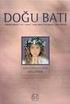 MERKEZİ KAYDİ SİSTEM KULLANICI KILAVUZU KÜPÜR İMHA İŞLEMLERİ İÇERİK VI. KÜPÜR İMHA İŞLEMLERİ... 1 A. Küpür İmha Durumunun Bildirilmesi Genel İlkeleri... 1 B. Küpür İmha Uygulamaları İşlem Akışı... 2 1.
MERKEZİ KAYDİ SİSTEM KULLANICI KILAVUZU KÜPÜR İMHA İŞLEMLERİ İÇERİK VI. KÜPÜR İMHA İŞLEMLERİ... 1 A. Küpür İmha Durumunun Bildirilmesi Genel İlkeleri... 1 B. Küpür İmha Uygulamaları İşlem Akışı... 2 1.
İçindekiler Tablosu Talep Destek Yönetim Sistemi Programı...3
 İçindekiler Tablosu Talep Destek Yönetim Sistemi Programı...3 1. Özellikler.3 2. Kullanım..3 2.1. Ana Sayfa..5 2.2. Talep Modülü.7 2.3. Takibim Modülü 9 2.4. Takipte Modülü..11 2.5. Silinen Talepler Modülü...11
İçindekiler Tablosu Talep Destek Yönetim Sistemi Programı...3 1. Özellikler.3 2. Kullanım..3 2.1. Ana Sayfa..5 2.2. Talep Modülü.7 2.3. Takibim Modülü 9 2.4. Takipte Modülü..11 2.5. Silinen Talepler Modülü...11
Öğrenci İşleri Bilgi Sistemi Yaz Öğretimi Süreci Diğer Birimden Ders Alma
 Öğrenci İşleri Bilgi Sistemi Yaz Öğretimi Süreci Diğer Birimden Ders Alma Yaz öğretiminde açılacak dersler; enstitülerde anabilim dalının olumlu görüşü üzerine, fakülte, konservatuar ve yüksekokullarda
Öğrenci İşleri Bilgi Sistemi Yaz Öğretimi Süreci Diğer Birimden Ders Alma Yaz öğretiminde açılacak dersler; enstitülerde anabilim dalının olumlu görüşü üzerine, fakülte, konservatuar ve yüksekokullarda
BELGE YÖNETİM SİSTEMİ KULLANICI EĞİTİM BELGESİ
 BELGE YÖNETİM SİSTEMİ BL_EGT_BYS 21 Eylül 2010 Sürüm 1.3 Bilişim Sanayi ve Ticaret Ltd. Şti. Cyberpark, Beytepe Köyü Yolu 5/A, 06530 Bilkent/Ankara Tel: +90-312-266 11 44; Faks: +90-312-266 11 40 Dok No:
BELGE YÖNETİM SİSTEMİ BL_EGT_BYS 21 Eylül 2010 Sürüm 1.3 Bilişim Sanayi ve Ticaret Ltd. Şti. Cyberpark, Beytepe Köyü Yolu 5/A, 06530 Bilkent/Ankara Tel: +90-312-266 11 44; Faks: +90-312-266 11 40 Dok No:
BEŞHEKİM GRUP AYBEL YAZILIM İBYS PROGRAMI KULLANIMI
 BEŞHEKİM GRUP AYBEL YAZILIM İBYS PROGRAMI KULLANIMI PROGRAM İNDİRME : Beşhekim grup Aybel Yazılım İbys programımızı http://aybelsoft.com/uploads/aybelsoft-ibys.rar linkinden programı indirebilirsiniz.
BEŞHEKİM GRUP AYBEL YAZILIM İBYS PROGRAMI KULLANIMI PROGRAM İNDİRME : Beşhekim grup Aybel Yazılım İbys programımızı http://aybelsoft.com/uploads/aybelsoft-ibys.rar linkinden programı indirebilirsiniz.
MARM ASSISTANCE YOL YARDIM SİSTEMİ
 MARM ASSISTANCE YOL YARDIM SİSTEMİ KULLANICI KILAVUZU Nisan 2013 MARM ASSISTANCE BİLGİ TEKNOLOJİLERİ BÖLÜMÜ Yenişehir Mh. Mustafa Akyol Sk. Grup Center İş Mrkz. No:9/158 34912 Kurtköy Pendik/İSTANBUL Tel
MARM ASSISTANCE YOL YARDIM SİSTEMİ KULLANICI KILAVUZU Nisan 2013 MARM ASSISTANCE BİLGİ TEKNOLOJİLERİ BÖLÜMÜ Yenişehir Mh. Mustafa Akyol Sk. Grup Center İş Mrkz. No:9/158 34912 Kurtköy Pendik/İSTANBUL Tel
Ek-2. A. Halka arz uygulamaları işlem akışı. 1. Đlk Halka Arz Bildirim Giriş
 Ek-2 A. Halka arz uygulamaları işlem akışı 1. Đlk Halka Arz Bildirim Giriş 1. Sisteme Girişe Yetkili Kullanıcı Kodu ile bağlanılır. Bu işlemi Đhraççı Kurum Kullanıcısı yapabilir. 2. Halka arz menüsünden
Ek-2 A. Halka arz uygulamaları işlem akışı 1. Đlk Halka Arz Bildirim Giriş 1. Sisteme Girişe Yetkili Kullanıcı Kodu ile bağlanılır. Bu işlemi Đhraççı Kurum Kullanıcısı yapabilir. 2. Halka arz menüsünden
Müşteri memnuniyetini artırmak ve mağazalarımıza müşteri yönlendirebilmek amacıyla serviste CRM projesi hayata geçirilmişti.
 Müşteri memnuniyetini artırmak ve mağazalarımıza müşteri yönlendirebilmek amacıyla serviste CRM projesi hayata geçirilmişti CRM Yöneticiliğinin belirlediği kurallara göre seçilen ürünlerde, dönemlik kampanyalar
Müşteri memnuniyetini artırmak ve mağazalarımıza müşteri yönlendirebilmek amacıyla serviste CRM projesi hayata geçirilmişti CRM Yöneticiliğinin belirlediği kurallara göre seçilen ürünlerde, dönemlik kampanyalar
Bu ekrana Kullanıcı adı ve şifre ile giriş yapıldığında ekranda giriş yapabilmeniz için yetki almanız
 MHRS (MERKEZİ HASTANE RANDEVU SİSTEMİ) Kurum üzerinden MHRS entegrasyonunun yapılabilmesi için ; WEB Tabanlı Sistemimizi kullanan Kurumlar WebHBYS ekranından Menü / Program Parametreleri ekranından Sağlık
MHRS (MERKEZİ HASTANE RANDEVU SİSTEMİ) Kurum üzerinden MHRS entegrasyonunun yapılabilmesi için ; WEB Tabanlı Sistemimizi kullanan Kurumlar WebHBYS ekranından Menü / Program Parametreleri ekranından Sağlık
T. C. KAMU İHALE KURUMU
 T. C. KAMU İHALE KURUMU Elektronik İhale Dairesi ELEKTRONİK KAMU ALIMLARI PLATFORMU Kapsam Dışı/İstisna İhalelerde Kalem Bazında OKAS Giriş İşlemleri Sürüm No: 1.0 Yayın Tarihi: 01.01.2016 444 0 545 2014
T. C. KAMU İHALE KURUMU Elektronik İhale Dairesi ELEKTRONİK KAMU ALIMLARI PLATFORMU Kapsam Dışı/İstisna İhalelerde Kalem Bazında OKAS Giriş İşlemleri Sürüm No: 1.0 Yayın Tarihi: 01.01.2016 444 0 545 2014
1.DERS KATALOG Ders kataloğu ekranında yeni ders tanımlamaları yapılabilir ve Seçmeli havuz dersleri oluşturulabilmektedir.
 İçindekiler DERS KATALOĞU... 2 1.DERS KATALOG... 2 1.1.Ders... 3 1.1.1.Derse ait dil seçenekleri nasıl ve hangi bölümden girilmektedir?... 4 1.2.Dersin Okutulduğu Öğretim Planları... 8 1.3.Dersin İçerikleri...
İçindekiler DERS KATALOĞU... 2 1.DERS KATALOG... 2 1.1.Ders... 3 1.1.1.Derse ait dil seçenekleri nasıl ve hangi bölümden girilmektedir?... 4 1.2.Dersin Okutulduğu Öğretim Planları... 8 1.3.Dersin İçerikleri...
MESLEKİ AÇIK ÖĞRETİM LİSESİ YETKİ EKRANI KULLANIM KILAVUZU UYGULAMA ADIMLARI
 MESLEKİ AÇIK ÖĞRETİM LİSESİ YETKİ EKRANI KULLANIM KILAVUZU 2015-2016 eğitim öğretim yılı 1. Dönemi itibariyle, dersleri okutan öğretmenler tarafından puanların sisteme girilebilmesi için Bilgi Yönetim
MESLEKİ AÇIK ÖĞRETİM LİSESİ YETKİ EKRANI KULLANIM KILAVUZU 2015-2016 eğitim öğretim yılı 1. Dönemi itibariyle, dersleri okutan öğretmenler tarafından puanların sisteme girilebilmesi için Bilgi Yönetim
BELGE YÖNETİM SİSTEMİ KULLANICI EĞİTİM BELGESİ
 BELGE YÖNETİM SİSTEMİ KULLANICI EĞİTİM BELGESİ BL_HU_EGT_BYS 03 Mayıs 2013 Sürüm 1.4 Bilişim Sanayi ve Ticaret Ltd. Şti. Cyberpark, Beytepe Köyü Yolu 5/A, 06530 Bilkent/Ankara Tel: +90-312-266 11 44; Faks:
BELGE YÖNETİM SİSTEMİ KULLANICI EĞİTİM BELGESİ BL_HU_EGT_BYS 03 Mayıs 2013 Sürüm 1.4 Bilişim Sanayi ve Ticaret Ltd. Şti. Cyberpark, Beytepe Köyü Yolu 5/A, 06530 Bilkent/Ankara Tel: +90-312-266 11 44; Faks:
